Cum se conectează o fi Wi acasă, instrucțiuni de acțiune, blog-ul PC-ul master
Cum de a conecta un router Wi-Fi la domiciliu
Internet fără fire câștigă din ce în ce mai populare, iar acest proces nu poate fi oprit. Pentru a-l ajunge acasă au nevoie de un router sau hotspot Wi-Fi. Cum de a alege un router am spus deja, iar acum să vorbim cum să se conecteze casa dvs. Wi-Fi.
Conectarea unui router WiFi
După ce ați luat un router din cutie este necesar să se conecteze la comunicații. În mod implicit, voi ține cont de faptul că aveți un cablu de internet convențional.

- Ajungem și fixați antennki
- Portul semnat «WAN» introduceți internet prin cablu. De obicei, este mai evidențiată într-o culoare diferită sau se deosebește de celelalte 4 sau 8 porturi
- Cablul care vine cu un router, pentru a conecta un capăt al uneia dintre router (1, 2, 3, 4 ...) porturi numerotate, și un al doilea capăt într-un computer laptop sau Ethernet port. Dar nu se poate face, dacă vă va configura routerul direct, prin Wi-Fi.
- Nu uitați să conectați puterea
Configurarea router
Aici este mai dificil, deoarece Toate routerele sunt diferite, iar interfata poate fi foarte diferit. Da, și setările de Internet de la furnizorii de servicii, de asemenea, pot diferi in mod dramatic. Voi încerca să explice esența și arată exemplul TP-Link router.
După pornirea router-ul are nevoie de timp pentru a încărca și improspata. În acest moment se poate aprinde și stinge luminile de pe panoul frontal, așteptați 1 minut.
Acum, încercați doar să se conecteze la o rețea Wi Faya (a se vedea următoarele paragrafe cum se face), și dintr-o dată totul funcționează! Acest lucru poate fi declanșat în cazul în care toate setările automate. Dacă funcționează, încă mai trebuie să configurați cel puțin setările de securitate. Dar, cel mai probabil, nimic nu se va întâmpla
Cum să introduceți setările routerului
și apăsați «Enter». Apoi, trebuie să introduceți numele de utilizator și parola implicit este admin / admin, și anume ele sunt la fel.
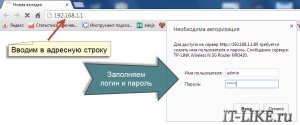

În cazul în care nu există, atunci trebuie să te uiți la instrucțiunile, care pot fi pe CD-ul la pachet, sau de căutare pe Internet de la un alt calculator. Același lucru este valabil și pentru conectare (nume de utilizator) și parola (parola), adică nu toate dintre ele sunt admin / admin.
În cazul în care dispozitivul b / y, atunci poate că cineva a schimbat setările implicite. În acest caz, trebuie să resetați toate setările la valorile implicite. click în «Reset» deschiderea de care are nevoie să se potrivească.

Dacă da, atunci cel mai probabil caz, și anume, Cablul nu este conectat, nu este conectat sau este defect. De asemenea, nu ar trebui să fie în statutul de „persoane cu handicap.“ Dacă este așa, atunci trebuie să faceți clic pe pictograma, faceți clic dreapta și selectați „Enable“. Vay Faya pentru a lucra la un adaptor wireless pentru laptop trebuie, de asemenea, să fie pornit într-o stare. Verificați câștigat sau nu.
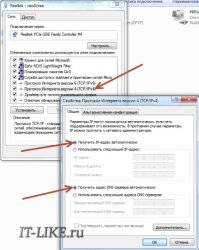
Sper să se ocupe de acest lucru în zona de administrare a router-ului avansat pentru a merge fără probleme. În cazul în care nu se aprinde Wi-Faya, apoi introduceți cablul În cele din urmă! El va avea nevoie doar pentru a configura, atunci o puteți dezactiva.
Configurare rapidă conexiune Wi-Fi la router
Dacă aveți un router TP-Link sau cu o altă configurare rapidă, atunci noroc, totul se poate termina foarte repede găsi în meniul din partea stângă sau pe partea de sus a elementului «Quick Setup» și urmați instrucțiunile vrăjitorului:
Pe primul ecran, pur si simplu apasam «Urmatorul»
Am un 3G-Router, așa că se cere să selectați tipul preferat de conexiune: 3G sau cablu. Am de 3G-modem, așa că am alege «WAN numai»
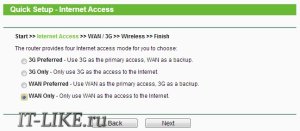
a cerut în continuare pentru a selecta tipul de conexiune la Internet: PPPoE, Dynamic IP, Static IP, sau Auto-Detect:
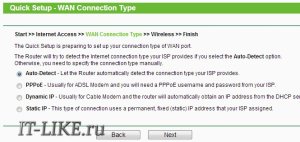
Dacă nu știți ce să alegeți, încercați modul automat. Router-ul în sine va încerca să determine tipul de conexiune. Dacă se întâmplă, comandantul va merge la pasul următor de configurare. Dar poate fi necesar să introduceți un nume de utilizator și o parolă (în cazul conexiunilor PPPoE)
sau setările de rețea (în cazul «Static IP» compus de tip)

Toate aceste informații ar fi fost emise de către furnizorul, să ia o privire la contract. În cazul în care comandantul nu reușește să determine automat conexiunea, va trebui să apelați ISP și întrebați sau încercați la întâmplare, opțiuni, cu toate acestea, nu de mult
Deci, cum să conectați Wi Fi la domiciliu pot fi supuse includerii Wi-Fi, la pasul următor ne invită să facem acest lucru:
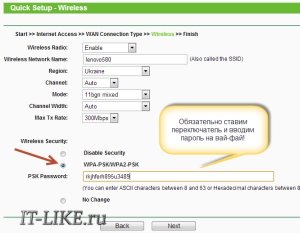
«Radio fără fir» ar trebui să fie «Enabled» poziție. În «Wireless Nume rețea» câmpul introduceți numele de orice punct wi-fi în engleză. Parametri: «Canal», «Mode», «Channel Width», «Max Tx Rate» pune captură de ecran sau lăsați implicit.
Un digresiune mic: Când totul este de lucru, în cazul în care se dovedește că Internetul este prea lent sau dacă există întreruperi constante în lucrare, încercați să selectați «Canalul» nu «Auto», precum și orice număr de la 1 la 13 și a salva setările. Puteti parcurge toate camerele în căutare de dreapta. Faptul este că acum o mulțime de echipamente wi-fi în jurul și fiecare dispozitiv necesită propriul său canal pentru locuri de muncă. Ca urmare, dispozitivele care funcționează pe un singur canal de a interfera unele cu altele.
Ei bine, dacă nu sunt cele mai ieftine router și poate lucra în frecvența de 5 MHz. În acest caz, opțiunea corespunzătoare va selecta o frecvență de 2,4 sau 5 MHz. La această frecvență este mult mai mică decât dispozitivele, și, prin urmare, probabilitatea ca cineva va interfera cu redus în mod semnificativ.
Și, desigur, includ «Wireless Security», adică de siguranță. Nu lăsați Wi-Fi, fără o parolă! Nu numai că, pe internet va utiliza tot și încărcați canal, acesta va fi un mare gaură, imens în securitatea ta! De fapt, oricine poate avea acces la toate datele personale. Puneți comutatorul pentru WPA / WPA2 și introduceți parola dorită.
Toate expertul completează treaba, și vom verifica dacă a câștigat sau de pe internet pe un laptop în altă parte (a se vedea mai jos).
setare manuală
Ei bine, în cazul în care nebylo de reglare automată, trebuie să treacă prin elementele de mânere. Găsiți secțiunea ceva de genul «rețea» și există un punct cu cuvântul «WAN»:
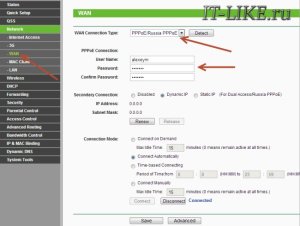
Ar trebui să fie elemente de setare similare. Tot aici este aceeași ca și pentru configurarea automată, dar avem nevoie să selectați tipul de conexiune la Internet și introduceți de conectare / parola.
«Conexiune secundară» Lăsați «handicap» sau «Dynamic IP», este nevoie doar pentru a avea acces la furnizorul de rețea internă.
«Modul conexiune» setați «Conectare automată» la un router conectat la Internet în mod automat după fiecare repornire.
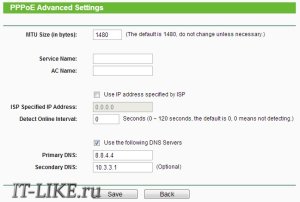
Dar, de exemplu, am o problemă cu ISP-ul DNS-servere si am prescrie un server de Google: 8.8.4.4. că întotdeauna funcționează! Cum problematică DNS-server? Acest lucru este atunci când orice site sau site-uri nu va jumătate deschis, dar Skype sau torente. de exemplu, funcționează fără probleme!
Dar un cuvânt de precauție, dacă instalați serverul de pe Google de presă, site-urile interne ale furnizorului nu poate fi deschis, de exemplu, cum ar fi completarea de numărare și statistici.
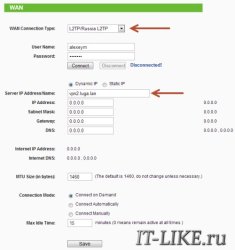
Toate, salvați setările și căutați pentru «Setări wireless» secțiune a meniului (fără fir)
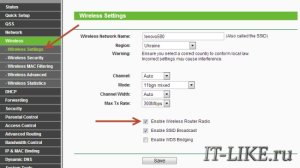
Toate setările sunt descrise mai sus. Pentru Wi-Fi lucrat ar trebui să fie verificate «Enable Wireless Router Radio».
Următorul articol «securitate wireless», aici includ criptare, care este configurat de securitate, așa cum am menționat deja:
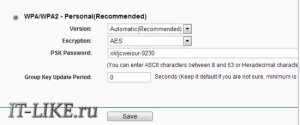
Configurarea router-ul este de peste! Te sfătuiesc să salvați toți parametrii «Tools System -> Backup - Restore» meniu. Butonul «Backup» - salvează, «Restore» - recuperează dintr-un fișier salvat. Acest lucru este util în cazul în care dintr-o dată totul va zbura va zbura în iad și toate setările. Le puteți restaura cu ușurință dintr-un fișier
Oh, da, aproape am uitat, schimba parola implicită pentru a intra în zona de administrare. Acest lucru se face în secțiunea «Instrumente de sistem -> Parola».
Cum se conectează wifi pe laptop
Tot cel mai rău este de peste acum rămâne doar să se conecteze la rețeaua Wi-Fi pe laptop. În primul rând, verificați dacă modulul wireless este activat printr-un comutator de pe șasiu de notebook-uri. Multe modele de Asus, Toshiba, Sony și Acer au un astfel de comutator. Pe unele fagul Wi-Fi poate fi activat de taste, cum ar fi «Fn + F2» (căutați pictograma antennki) bine, sau prin „Control Panel“ (acesta a fost mai mare).
Dacă nu se va ajunge să se conecteze la router, apoi afla dacă laptop-ul acceptă rețea WiMAX. Dacă da, asigurați-vă că conexiunea wireless funcționează în modul Wi-Fi. Acest lucru poate fi realizat cu ajutorul proprietar de utilitate de management al adaptorului wireless. Cu toate acestea, toate acestea nu este deloc necesar, doar du-te mai departe.
În Windows 8, trebuie să faceți clic pe pictograma din partea de jos a ecranului:
Va părăsi panoul din dreapta, în cazul în care trebuie să selectați rețeaua fără fir dorită. Amintiți-vă, ne-am dat numele rețelei în limba engleză? Aici este necesar să se găsească. Dacă aceasta este o instituție publică și nu știți ce rețea să se conecteze la, apoi alege orice semnal de mare. Atunci când treceți printr-o rețea afișează un indiciu, este necesară o parolă sau nu. Dacă treceți vezi ceva de genul WPA / WPA2, ceea ce înseamnă că aveți nevoie de o parolă pentru a se conecta la rețea.
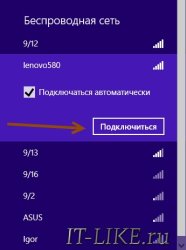
Puteți lăsa căsuța „Connect automat“ și faceți clic. Sistemul se va conecta la router și cere o parolă Wi-Fi, pe care am instalat mai devreme. Dacă dispozitivul acceptă tehnologia QSS, parola nu poate intra, și pur și simplu apăsați un buton de pe router, semnat ca «QSS». În acest caz, parola va fi completat fără participarea noastră!
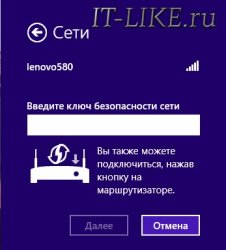
Atunci când sistemul cere partajarea de fișiere, vă recomandăm să îl alege „Nu, nu includ partajarea“, dacă nu știi ce ar trebui să fie:
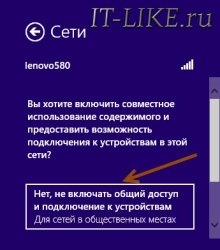
În Windows 7, toate la fel, numai pictograma și fereastra cu rețelele găsite, căutați „semorovski“
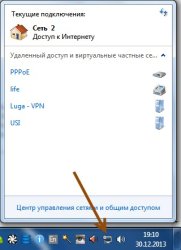
Există, de asemenea, conexiunea, faceți clic pe ea și Voila.